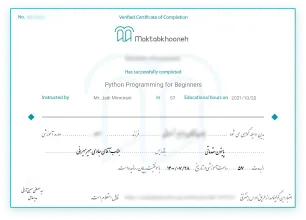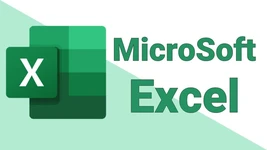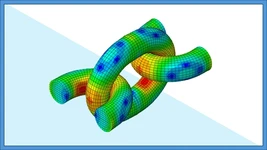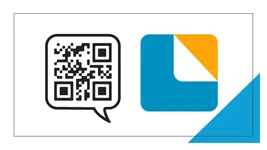معرفی نرمافزار اتوکد (AutoCAD)
یکی از نرمافزارهایی که در رشتهها معماری و نقشهکشی استفاده میشود اتوکد است. بهطورکلی در مورد معرفی نرمافزار اتوکد میتوان گفت این نرمافزار برای ترسیم طرحها و نقشههای دوبعدی و سهبعدی مورداستفاده قرار میگیرد و بیشتر در حوزههای معماری، عمران و مکانیک استفاده میشود. محبوبیت این نرمافزار به دلیل سرعت بالا در ترسیم و دقیق بودن آن است. عبارت CAD در نام نرمافزار AutoCAD مخفف Computer Aided Design است و معنی این عبارت طراحی با کمک نرمافزار است و شما میتوانید با استفاده از این نرمافزار ترسیمهایی فنی داشته باشید. در معرفی نرمافزار اتوکد به زبان ساده میتوان گفت با استفاده از این نرمافزار میتوانید بدون نیاز به خط کش و ابزار فیزیکی ترسیمات فنی خود را انجام دهید.
نرمافزار اتوکد در سال ۱۹۸۲ توسط شرکت Autodesk بهعنوان یک نرمافزار برای کشیدن نقشههای دوبعدی معرفی شد. اما این شرکت بعدها به علت استقبال مردم از اتوکد در بهروزرسانیهای خود اقدام به انتشار ماژولهایی برای رسم نقشههای سهبعدی با کیفیتی باورنکردنی برای این نرمافزار کرد.
نرمافزار اتوکد هر ساله آپدیت میشود و همیشه نسخهای که انتشار میدهد برای سال دیگر است. به طور مثال تاریخ انتشار اتوکد ۲۰۲۰ در سال ۲۰۱۹ است بااینحال این به این معنی نیست که هر سال شما باید بیایید و دوباره یادگیری نسخه جدید این نرمافزار را از سر بگیرید.
بلکه باید بدانید که نرمافزار اتوکد در آپدیتهای خود تنها امکاناتی به نرمافزار اضافه میکند و آن را گسترش میدهد.
نکته جالب در خصوص نرمافزار اتوکد این است که از سال ۲۰۱۰ به بعد شرکت اتوکد باز هم به علت استقبال کاربران و درخواستهای آنها اقدام به انتشار نسخههای وب و اندرویدی نرمافزار اتوکد با نام Autocad 360 نمود. البته واضح است که امکانات هیچکدام از این دو بهاندازه نسخه اصلی و تحت ویندوز آن نمیرسد.
اتوکد مخفف چیست؟
شاید برای شما هم سؤال شده باشد که اتوکد مخفف چیست؟ خوب است بدانید که وجود عبارت CAD در نام این نرمافزار مخففی از عبارت Computer Aided Design به معنی طراحی به کمک نرمافزار است. البته در منابع مختلف دیگر CAD را بهعنوان کلمه اختصاری عبارت Computer Aided Drafting و به معنای ترسیم فنی به کمک نرمافزار نیز معرفی کردهاند. در واقع ویژگی Drafting که معادل اصطلاح Technical Drawing است به کاربران امکان میدهد تا با کمک نرمافزار بتوانند به ترسیم نقشههای فنی بپردازند.
قبل از درک ویژگیهای منحصر به فرد اتوکد، مهم است که بدانید اتوکد چیست و چرا با سایر نرم افزارهای CAD متفاوت هست. CAD مخفف Computer-Aided Design به معنای طراحی به کمک کامپیوتر است. این برنامهی بسیار پیشرفته به کاربران این امکان را میدهد که طرحهای خود را برای طراحی و حتی ارزیابی فیزیک و قدرت خود در فضای مجازی مدل کنند.
با این حال، نرم افزارهای مختلف CAD به سمت کاربردهای متفاوتی گرایش دارند. چیزی که اتوکد را از نرم افزارهای مشابه خود متمایز میکند، این است که بیشتر جنبه زیبایی دارد. به عبارت دیگر، به کاربران این امکان را میدهد که تقریباً هر چیزی را طراحی کنند.
چه به یک طرح دو بعدی یا یک مدل سه بعدی نیاز داشته باشید، اتوکد نیاز شما را برطرف میکند. پیچیدگیهای آموزش جامع اتوکد، به شما این امکان را میدهد که تعداد زیادی طرحهای هندسی و اشکال ایجاد کنید، در حالی که کاربر پسند بودن نرم افزار و در دسترس بودن آن، این فرآیند را ساده، جالب و مفید میکند.
در نتیجه، اتوکد دیگر، فقط توسط معماران و مهندسانی که نرم افزار در ابتدا برای آنها طراحی شده بود، استفاده نمیشود. امروزه طراحان داخلی، گرافیستها، توسعه دهندگان بازیهای ویدیویی و زمینههای بیشمار دیگری از آن در امور روزمره خود از اتوکد استفاده میکنند.
در واقع، استفاده از نرم افزار اتوکد، آنقدر سرگرم کننده است که برخی افراد به سادگی آن را یاد میگیرند تا بتوانند مدلهایی را برای رضایت خود ایجاد کنند. اتوکد دیگر فقط یک برنامه مبهم و فنی نیست. آموزش جامع اتوکد به طور فزایندهای در حال تبدیل شدن به جریان اصلی است و بسیاری از مردم از رویکرد طراحی محور آن استقبال میکنند. اتوکد دارای مجموعهای از ویژگیهای کمکی است که آن را برای مصارف صنعتی عالی میکند.
قابلیتهای کلیدی اتوکد
دارای محیط ساده
ابزارهای گوناگون مطابق با هر نیازی
قابلیت ترسیم انواع طرحهای دوبعدی و سهبعدی
انعطافپذیری بالای محیط کاربری
مجهز به ابزارهای قدرتمند طراحی
امکان طراحی سهبعدی و طراحی دوبعدی
امکان مستندسازی ایدههای خلاقانه
دارای میانبرهای کاربردی
دارای منوی مرورگر
امکان برنامهنویسی برای کاربردهای خاص
اشتراکگذاری طرحها باکیفیت بال و حجم پایین
امکان انتقال تنظیمات برنامه بین کامپیوترها
کیفیت بالا در پردازش و چاپ طراحیها
قویترین برنامه نقشهکشی ساختمان
دقت بالا در اشتراکگذاری نقشهها
سرعت بالا در نقشهکشی ساختمان
امکان تحقق ایدهها و تصورات ۳ بعدی
کاربرد اتوکد در بازار کار
گستره قابلیتها و کاربرد نرمافزار اتوکد در بازار کار بسیار وسیع است تا جایی که به یک تخصص و رشته خاص محدود نمیشود و در رشتههای مختلفی از جمله معماری، نقشهکشی، مدلسازی، عمران، الکترونیک، مکانیک، راهسازی، ساخت و تولید، برق، طراحی صنعتی و… کاربرد دارد.
تا قبل از این مهندسین و طراحان ابزارهای محدودی برای طراحی در اختیار داشتند و امکان پرورش ایدهها و خلاقیت در طراحی بسیار محدود بود ولی اکنون با کمک نرمافزار اتوکد میتوانند در محیطهای دوبعدی و سهبعدی با ابزارهایی که این نرمافزار در اختیارشان قرار میدهد به طراحی هوشمند و مستندسازی ایدههای خود بپردازند.
فرمت و پسوند فایلهای اتوکد
بسیاری از علاقهمندان نرمافزار اتوکد بسیار علاقهمند هستند که بتوانند از فایلها و فرمتهای زیادی در نرمافزار استفاده کنند. یکی از دلایل تهیه آخرین ورژن برنامه AutoCAD نیز همین مورد است. بهطورکلی فرمت و پسوند فایلهای اتوکد بهصورت خروجی بیشتر با دو فرمت DWG و DXF است. اما این دو چه تفاوتی با هم دارند. برای اطلاع از تفاوت فرمت و پسوند فایلهای اتوکد ادامه مقاله را مطالعه نمایید.
فرمت DWG چیست؟
در صورت ذخیرهسازی فایلها با فرمت DWG، به نحوی ذخیره میشوند که فقط در نرمافزارهای ساخت شرکت AUTODESK قابل باز شدن و ویرایش هستند، طور یکه حتی در نرمافزار Archicad که در مدلسازی بیم (BIM) به یک روش عمل میکنند و شباهت دارند، نیز سازگار نمیباشد.
ازآنجا که پسوند DWG برای اکثر طراحان عمومیت بیشتری دارد فایلها به طور پیشفرض با پسوند DWG ذخیره میشوند.
فرمت DXF چیست؟
محدودیت فوقالذکر در فرمت DWG سبب شد تا شرکت اتودسک در صدد طراحی پسوندی جدید جهت واردکردن فایلهای اتوکد در نرمافزارهای سایر شرکتها مثل راینو (Raino) و ۳DMAX باشد. این تلاش در نهایت به تولید پسوند و فرمت DXF منجر شد.
آشنایی با محیطهای کاری نرمافزار اتوکد
محیطهای اصلی نرمافزار اتوکد به ۳ بخش تقسیم میشود:
۱- ۳D Basic
۲- ۳D Modeling
۳- Drafting & Annotation
ابزارهای دوبعدی اتوکد
در اینجا ابزارهای مختلف اتوکد آورده شده است که عبارت انداز:
1.خط (Line)
شما می توانید با انتخاب ابزار LINE از پنل Draw دستور LINE را فراخوانی کنید یا میتوانید با وارد کردن LINE یا L در Command Prompt ابزار LINE را فراخوانی کنید. شما باید با کلیک روی ماوس نقطه شروع خط را مشخص کنید سپس از شما خواسته میشود که نقطه دوم را مشخص کنید. با فشار دادن ENTER ،ESC یا SPACEB میتوانید دستور LINE را خاتمه دهید.
2. دایره بزنید (Circle)
با استفاده از دستور CIRCLE دایرهای ترسیم میشود. با استفاده از شش ابزار مختلف میتوانید یک دایره بکشید: با تعیین مرکز و شعاع ، با تعیین مرکز و قطر ، با تعیین دو انتهای قطر ، با تعیین سه نقطه روی یک دایره ، مماس به دو جسم ، مماس به سه جسم شما میتوانید دایره ترسیم کنید.
3. مستطیل (Rectangle)
با تعیین دو گوشه مخالف مستطیل، با تعیین ناحیه و اندازه یکی از اضلاع یا تعیین ابعاد مستطیل میتوانید مستطیلها را ترسیم کنید.
4. پلی لاین (Polyline)
Polylines به معنای خطوط زیادی است. برای ترسیم یک خط چند خطی ، باید دستور PLINE را فراخوانی کنید. پس از فراخوانی دستور PLINE و تعیین نقطه شروع ، دستور زیر نمایش داده می شود:
مشخصکردن نقطه شروع: نقطه شروع را مشخص یا مختصات آن را وارد کنید:
عرض خط فعلی: nn.nnnn (00.0000)
نقطه بعدی یا [Arc / Halfwidth / Length / Undo / Width] را مشخص کنید: نقطه پایانی اولین بخش چندخطی را مشخص کنید.
نقطه بعدی یا [Arc / Close / Halfwidth / Length / Undo / Width] را مشخص کنید: نقطه انتهایی بخش دوم چندخطی را مشخص کنید یا برای خروج از دستور ENTER را فشار دهید.
5. اصلاح کنید (Trim)
هنگام ایجاد یک طرح ، ممکن است لازم باشد لبه ناخواسته و کشیده را بردارید. در چنین شرایطی میتوانید از ابزار Trim استفاده کنید. با استفاده از ابزار Trim، از شما خواسته میشود که لبههای برش را انتخاب کنید. این لبهها میتوانند خطوط، دایرههای خطی ، دایرهها ، قوسها ، بیضویها ، اشعهها ، خطوط شکاف، متن ، بلوک ها، xlines یا حتی نماهای دید باشند. پس از انتخاب لبه برش / لبهها ، باید هر شی object را برای اصلاح انتخاب کنید.
6. تمدید کنید (Extend)
ابزار Extend را می توان مخالف ابزار Trim دانست. با استفاده از ابزار Extend میتوانید خطوط ، خطوط شهری ، اشعهها و قوسها را برای ملاقات سایر اشیا extend گسترش دهید. هر زمان که بخواهید اشیایی را که در واقع لبه مرزی را قطع نمیکنند اما اگر لبههای مرزی گسترش یابد قطع می کنند ، میتوانید از این گزینه استفاده کنید.
7. کپی کنید (Copy)
از این ابزار برای تهیه کپی از اشیا selected انتخاب شده و قرار دادن آنها در مکان مشخص استفاده میشود. هنگام فراخوانی این ابزار ، باید اشیا را انتخاب کرده و سپس نقطه پایه را مشخص کنید. بعد، باید دومین نقطه را تعیین کنید که در آن اشیا cop کپی شده باید قرار گیرند. شما میتوانید برای ایجاد چندین نسخه از موجودیتهای انتخاب شده ، نکته دوم را تعیین کنید.
8. آینه (Mirror)
این ابزار برای ایجاد یک کپی آینه از اشیا selected انتخاب شده استفاده می شود. اشیا را می توان از هر زاویهای آینه کرد. این ابزار در ترسیم ارقام متقارن مفید است. با فراخوانی این ابزار، از شما خواسته میشود اشیا objects را انتخاب کنید. هنگام انتخاب اشیایی که باید آینه شوند، از شما خواسته میشود که اولین نقطه از خط آینه و نقطه دوم از خط آینه را وارد کنید. خط آینه یک خط خیالی است که اشیا which در مورد آن آینه میشوند.
9. چرخش (Rotate)
با فراخوانی این ابزار ، از شما خواسته میشود که اشیا and و نقطه اصلی را که اشیا selected انتخاب شده در مورد آنها چرخانده می شوند ، انتخاب کنید. به طور پیش فرض ، یک زاویه مثبت منجر به چرخش خلاف جهت عقربه های ساعت میشود، در حالی که یک زاویه منفی منجر به چرخش عقربههای ساعت میشود. ابزار Rotate همچنین میتواند با انتخاب یک شی object و کلیک راست در قسمت طراحی و انتخاب Rotate از منوی میانبر ، از منوی میانبر فراخوانی شود.
10. پاک کنید (Erase)
گاهی اوقات ، شما باید اشیا unw ناخواسته را از اشیا drawn کشیده شده پاک کنید. برای پاک کردن یک شی ، از پنل Modify گزینه Erase را انتخاب کنید. برای فراخوانی نوار ابزار Modify، از نوار View> Windows> Toolbars> AutoCAD> Modify را انتخاب کنید. با فراخوانی ابزار پاک کردن ، یک جعبه کوچک ، معروف به جعبه انتخاب ، جایگزین نشانگر صفحه میشود. برای پاک کردن شی object ، با استفاده از جعبه انتخاب آن را انتخاب کنید.
شی selected انتخاب شده به صورت خطوط منقطع نمایش داده می شود و اعلان انتخاب اشیا. دوباره نمایش داده می شود. برای خاتمه دادن به روند انتخاب شی و پاک کردن اشیا selected انتخاب شده میتوانید به انتخاب اشیا continue ادامه دهید یا ENTER را فشار دهید.
11. جبران کردن (Offset)
برای ترسیم خطوط موازی ، چندخطیها ، دایرههای متحدالمرکز ، قوسها ، منحنیها و غیره میتوانید از ابزار Offset استفاده کنید.
12. حرکت کنید (Move)
ابزار Move برای انتقال یک یا چند شی از مکان فعلی آنها به مکان جدید بدون تغییر اندازه یا جهت آنها استفاده میشود.
13. آرایه (Array)
در برخی موارد ، ممکن است لازم باشد یک شی object را به صورت آرایش مستطیلی یا دایره ای چندین بار ایجاد کنید. این نوع آرایش را می توان با ایجاد آرایه ای از اشیا بدست آورد. در Rectangular Array ، باید تعداد سطرها و ستونها را به همراه فاصله جابهجایی Row و فاصله جابهجایی ستون ذکر کنید. در حالی که در آرایه قطبی باید نقطه مرکزی را تعیین کنید که در اطراف آن به تعداد اشیا احتیاج دارید.
14. مقیاس (Scale)
گاهی لازم است اندازه اشیا را در یک نقاشی تغییر دهید. برای این منظور ، ابزار Scale مفید است.
15. فیله (Fillet)
لبه ها در یک مدل بهطورکلی پر میشوند تا منطقه غلظت تنش را کاهش دهند. ابزار fillet به تشکیل گوشههای گرد بین هر دو موجودیت که یک راس تیز تشکیل میدهند کمک میکند.
16. (Explode)
این ابزار زمانی مفید است که یک نقاشی کامل وارد کرده باشید و باید جزئیات کوچکی را تغییر دهید. بعد از این که از ابزار انفجار استفاده کردید ، از شما خواسته میشود اشیایی را که میخواهید منفجر شود انتخاب کنید. پس از انتخاب اشیا ، ENTER را فشار دهید یا کلیک راست کنید تا اشیا selected انتخاب شده منفجر شود و سپس دستور پایان یابد.
دوره آموزش اتوکد ۲۰۲۴
برای طراحان، استفاده از ابزارهای طراحی و نقشهکشی الزامی است. آموزش اتوکد ۲۰۲۴ یکی از گزینههایی است که برای این دسته از افرا، ایدهآل خواهد بود. این برنامه امکانات بینظیر و متنوعی را برای ترسیمههای دو بعدی و سه بعدی در خود گنجانده است.
نرم افزار اتوکد چیست؟
اتوکد (آتوکد یا AutoCAD) یکی از نرمافزارهای پرکاربرد در رشتهی معماری و نقشه کشی است. AutoCAD از عبارت Auto Computer Aided Design، بهمعنای طراحی با کمک کامپیوتر برگرفته شده است. این برنامه به شما امکان آن را میدهد تا از طرح و ایدهی خود، نقشههای دوبعدی و سهبعدی تهیه کنید.
چرا باید آموزش اتوکد ۲۰۲۴ را دنبال کنیم؟
اتوکد، مزایای زیادی را در خود گنجانده است. برخی از ویژگی های جدید اتوکد ۲۰۲۴ در فهرست زیر نشان داده شده است. این ویژگیهای قوی، بیان میکند که یادگیری اتوکد میتواند کاربردهای زیادی را در دنیای حرفهای رقم بزند.
• محیط برنامه ساده
• وجود ابزارهای مختلف برای پیادهسازی هر نیازی
• امکان ترسیم انواع نقشههای دوبعدی
• امکان ترسیم انواع نقشههای سهبعدی
• انعطافپذیری بالا
• مجهز به ابزارهای قدرتمند طراحی
• قابلیت مستندسازی ایده
• دارای میانبرهای کاربردی
• دارای منوی مرورگر
• امکان برنامهنویسی و ایجاد کاربردهای شخصیسازیشده
• قابلیت بهاشتراکگذاری طرحها باکیفیت بالا و حجم پایین
• امکان انتقال تنظیمات برنامه بین کامپیوترها
• کیفیت بالا در پردازش و چاپ طراحیها
• شناختهشده بهعنوان قویترین برنامه نقشهکشی ساختمان
• دقت بالا در اشتراکگذاری نقشهها
• سرعت بالا برای کارهای نقشه کشی
کاربردهای آموزش مقدماتی آتوکد چیست؟
ویژگیهای قدرتمند این نرم افزار موجب شده است تا کاربردهای وسیعی از آن در بازار کار بهوجود آید. رشتههایی مانند معماری، نقشهکشی، عمران، مکانیک، الکترونیک، طراحی صنعتی و غیره برخی از مهمترین زمینههایی هستند که از این برنامه در طراحی پروژههای خود استفاده میکنند.
چه افرادی به آموزش اتوکد ۲۰۲۴ نیاز دارند؟
تمام افرادی که در حوزهی کاری خود، با نقشهکشی و طراحی ایدهها سروکار دارند، قادر خواهند بود تا با یادگیری این برنامه، بهراحتی طرح مورد نظر را پیادهسازی کنند. مخاطبین اصلی این دوره، معماران، مهندسین عمران، مهندسین الکترونیک، مهندسین برق، مهندسین صنایع و غیره خواهند بود.
لازم به ذکر است که دانشجویان، دانشآموزان، صنعتگران، مهندسان و بهطور کلی تمام علاقهمندان به این مباحث، میتوانند از آموزشهای این دوره بهرهمند شوند.
آموزش جامع اتوکد
اتوکد (AutoCAD) یکی از پرکاربردترین و محبوبترین نرمافزارهای طراحی و نقشهکشی در سراسر جهان است. این نرمافزار قدرتمند توسط شرکت اتودسک (Autodesk) توسعه یافته و برای طراحی دو بعدی و سه بعدی در زمینههای مختلف از جمله معماری، مهندسی عمران، مهندسی مکانیک و بسیاری دیگر مورد استفاده قرار میگیرد. آموزش اتوکد جامع به شما کمک میکند در زمینههای مرتبط کسب تجربه نمایید و مهارتتان را تقویت کنید.
ویژگیهای آموزش جامع اتوکد
اکنون که میدانید اتوکد چیست، وقت آن است که درباره ویژگیهای آن صحبت کنیم. ابزار مدلسازی تعداد زیادی از عناصر منحصر به فرد دارد، اما پنج مورد از ویژگیهای آموزش جامع اتوکد بسیار با اهمیت هستند که در ادامه به آن میپردازیم:
دقت اندازهگیری
شاید مهمترین ویژگی هر ابزار مدلسازی دقت آن باشد. شما باید بتوانید کوچکترین و جزئی ترین تغییرات را در مدل خود ایجاد کنید. این دقت بالا به شما امکان میدهد حاشیه خطا را که در طراحی ساختمانها و فضاهای داخلی ضروری است را کاهش دهید. شما نمیخواهید یک پل غیر دقیق را روی یک برنامه CAD مدل کنید و سپس برای ترجمه آن مدل به زندگی واقعی تلاش کنید.
علاوه بر این، دقت، میتواند فرصتهای جدیدی را نیز باز کند. برای مثال، از آنجایی که میتوانید هر اینچ را در پلانهای طبقهتان حساب کنید، میتوانید فضا را به حداکثر برسانید و از حدس و گمان استفاده نکنید.
کارایی
ترسیم نقشهها و مدلها با استفاده از نرم افزار CAD واضح است که سریعتر و بهتر از انجام آن با دست است اما اتوکد این را یک قدم فراتر میبرد. شما یک کتابخانه بلوک قابل استفاده مجدد در دسترس دارید که میتوانید برای رندرهای از پیش ساخته پلانها و ساختارها به آن دسترسی داشته باشید. شما میتوانید این رندرها را به گونهای که میخواهید متناسب با دید خود ویرایش کنید. از جمله ابزار ویرایش میتوان به تغییر اندازه، چرخش، آینهسازی یا کشش آنها بر اساس نیازتان اشاره کرد.
اگر طرحهای سفارشی که دارید که قصد استفاده مجدد از آن را دارید، میتوانید آنها را در کتابخانههای موضوعی ذخیره کنید که میتوانید در یک لحظه به آنها دسترسی داشته باشید.
در نتیجه، میتوانید به سرعت به هر چیزی که نیاز دارید دسترسی داشته باشید و به جای اینکه مجبور شوید هر بار همه چیز را از ابتدا بسازید، آن را مطابق با نیازهای مدل خود تغییر شکل دهید. یادگیری آموزش اتوکد رایگان، روند طراحی را به میزان قابل توجهی سرعت میبخشد و در زمان و تلاش ارزشمند شما صرفه جویی میکند.
تجدید نظر
البته، پیش نویس اولیه هیچ مدلی هرگز پیش نویس نهایی نیست. معماران و مهندسان باید دائماً نقشههای اصلی خود را بازبینی کنند و برای هماهنگی با نیازهای در حال تغییر، تنظیمات و اصلاحات را انجام دهند.
با آموزش اتوکد رایگان، به سادگی میتوانید هر تعداد که لازم است ویرایش یا تغییر انجام دهید. اگر میخواهید از مرحله قبلی پروژه شروع کنید، حتی میتوانید به فایلهای ذخیرهسازی قدیمیتر مدل برگردید. ابزارهای کاربرپسند به شما این امکان را میدهند که هر آنچه را که نیاز دارید به سرعت اضافه، حذف و ویرایش کنید.
قابلیت دسترسی
هر طرحی که در اتوکد ایجاد شود تا آخر باقی خواهد ماند. کپیهای فیزیکی یک مدل دو بعدی یا سه بعدی به راحتی از بین میروند، جا به جا میشوند یا از بین میروند. برعکس، کپیهای دیجیتالی طرحهای ایجاد شده در اتوکد را میتوان در مکانهای مختلف ذخیره کرد تا اطمینان حاصل شود که هرگز آنها را از دست نمیدهید.
علاوه بر این، چندین گزینه برای ذخیره سازی فایل دارید. میتوانید آنها را در درایو خود ذخیره کنید یا آنها را در درایوهای شرکت مشترک ذخیره کنید تا کل تیم بتوانند به یکباره به آنها دسترسی داشته باشند و در زمان واقعی روی آنها کار کنند.
در نهایت، حتی میتوانید فایلها را در سرورهای اختصاصی در فضای ابری آپلود کنید. سرورهای ابری بسیار امن هستند و تیمها به راحتی به آن دسترسی دارند.
My Insights
یکی از ویژگیهای برجسته اتوکد My Insights است. اینها بازخوردها و توصیههای شخصی شده در مورد طرحهای شما توسط ابزار مدل سازی هستند. این ویژگی بر اساس نحوه استفاده شما به عنوان یک کاربر از اتوکد سفارشی میشود.
My Insights نکات و مسیرهای یادگیری را در اختیار شما قرار میدهد. همچنین توصیههایی در مورد نحوه به حداکثر رساندن استفاده از ویژگیهای اتوکد دریافت خواهید کرد. به عبارت دیگر، شما به تنهایی مدل سازی نخواهید کرد، یک هوش مصنوعی پیشرفته در کنار شما خواهد بود و توصیهها و پیشنهاداتی را برای به حداکثر رساندن کارایی طراحی شما ارائه میدهند.
ویژگی های اتوکد دو بعدی و اتوکد سه بعدی چیست؟
اتوکد در صنعت به عنوان یکی از بهترین ابزارهای مدل سازی دو بعدی مشهور است. اما با نسخههای اخیر اتوکد با ویژگیها و بروز رسانیهای اضافی، حتی میتوانید رندرهای سه بعدی با آن ایجاد کنید. میتوانید طرحبندیهای دو بعدی را به مدلهای سهبعدی تبدیل کنید، مهم نیست چقدر پیچیده است.
برای اینکه به شما ایده بدهیم که مدل سازی دو بعدی و سه بعدی اتوکد چگونه است، ویژگیهای آن را برای هر دو بررسی مینماییم:
ویژگی های اتوکد دو بعدی
ویژگیهای اتوکد دو بعدی به شرح ذیل است:
- پیش نویس ابعاد به سرعت
- قابل لینک دادن به فرمها و صفحات گسترده
- ذخیره نماهای سفارشی
- بلوکهای پویا
- استخراج دادهها از اشیاء و ساختارها
- ایجاد ماتریس
- تنظیمات متن قابل تنظیم
- نمایش چندین نما از مدل خود
ویژگیهای اتوکد سه بعدی
ویژگیهای اتوکد سه بعدی به شرح ذیل است:
- جهتیابی سه بعدی پیشرفته
- پیوست کردن فایلهای ابری
- اعمال کردن افکتهای نوری
- ترسیم نقشههای مقطعی
- مدل سازی سه بعدی بسیار واقعی
- امکان ایجاد مدلهای سهبعدی واقعگرایانه و جزئی
- قابلیت رندر و متریالگذاری برای ایجاد تصاویر فوقالعاده واقعی
- امکان آنالیز و شبیهسازی مدلهای سهبعدی
- پشتیبانی از انیمیشنسازی برای نمایش
مراحل آموزش صفر تا صد اتوکد رایگان
آموزش اتوکد برای مبتدیان نیازمند صبر، تمرین و تکرار است. با پیگیری مراحل زیر، کاربران مبتدی میتوانند به تسلط بر این نرم افزار قدرتمند دست یابند و توانایی طراحی و ویرایش نقشهها و طرحهای خود را بهبود دهند.
آشنایی با محیط کاری اتوکد
قبل از شروع کار با اتوکد، آشنایی با محیط کاری آن ضروری است. محیط کاری در آموزش اتوکد شامل نوارابزار، خطکش، منوها و پنجرههای مختلف است که هر کدام کارکردهای خاصی دارند. کاربران باید با عملکرد هر یک از این بخشها آشنا شوند تا بتوانند به راحتی در محیط اتوکد کار کنند.
ترسیم اشکال هندسی پایه
یکی از مهمترین مهارتهایی که در اتوکد باید فرا گرفت، ترسیم اشکال هندسی پایه مانند خطوط، دایرهها، مستطیلها و چندضلعیهاست. آموزش این مهارتها پایه و اساس کار با اتوکد است و کاربران باید آنها را به خوبی بیاموزند.
ویرایش و تغییر ابعاد اشکال
پس از ترسیم اشکال هندسی، گام بعدی ویرایش و تغییر ابعاد آنهاست. در اتوکد، امکانات متنوعی برای انجام این کار وجود دارد، از جمله کپی، جابجایی، چرخش، کشیدن و تغییر اندازه اشکال. تسلط بر این ابزارها به کاربران کمک میکند تا طرحهای خود را به راحتی ویرایش و بهینه کنند.
لایهبندی و مدیریت لایهها
یکی از ویژگیهای مهم اتوکد، امکان لایهبندی و مدیریت لایههاست. با استفاده از لایهها، میتوان اجزای مختلف یک طرح را سازماندهی کرد و ویژگیهایی مانند رنگ، نوع خط و ضخامت خط را برای هر لایه تعیین نمود. این امر به کاربران کمک میکند تا پروژههای خود را به شکلی منظم و سازمانیافته مدیریت کنند.
ترسیم سه بعدی و رندرینگ
علاوه بر ترسیم دو بعدی، شما در آموزش جامع اتوکد امکانات قدرتمندی برای ترسیم سه بعدی و رندرینگ نیز ارائه میدهد. کاربران میتوانند با استفاده از ابزارهای مدلسازی سه بعدی، مدلهای پیچیدهای را ایجاد کنند و سپس با استفاده از گزینههای رندرینگ، تصاویر واقعگرایانه و زیبایی از طرحهای خود تولید نمایند.
بلوکها و کتابخانههای از پیش ساخته
برای سرعت بخشیدن به فرآیند طراحی، اتوکد امکان استفاده از بلوکها و کتابخانههای از پیش ساخته را فراهم میکند. بلوکها شامل اشیاء یا گروهی از اشیاء هستند که میتوانند به راحتی در طرحها استفاده شوند. کتابخانههای از پیش ساخته نیز شامل مجموعهای از بلوکهای آماده هستند که برای کاربردهای خاص طراحی شدهاند.
انتقال دادهها و فایلهای اتوکد
در بسیاری از پروژهها، نیاز به انتقال دادهها و فایلهای اتوکد به سایر نرمافزارها یا افراد دیگر وجود دارد. اتوکد امکانات متنوعی برای انتقال دادهها را ارائه میدهد، از جمله امکان ذخیره فایلها در فرمتهای مختلف، ارسال فایلها از طریق ایمیل یا فضاهای ابری، و همچنین امکان چاپ نقشهها و طرحها.
سرفصلهای دورهی اموزش اتوکد
یکی از مهمترین موضوعاتی که در هر دورهی آموزشی مطرح میشود، توجه به سرفصلها و مباحث آموزشی آن است. در این بخش، سرفصلهای دورهی آموزش اتوکد در مکتب خونه را آوردهایم.
• آشنایی با محیط اتوکد
در این بخش با نکاتی پیرامون نصب و لایسنس اتوکد آشنا خواهید شد. سپس مباحث را در رابطه با محیط کلی برنامه و دستورات آن دنبال میکنید.
• ابزارهای draw در ترسیم دو بعدی
یکی از کاربردهای مهم اتوکد، ایجاد نقشهها و طراحیهای دوبعدی است. در این بخش، استارت کار در اینباره زده شده است. در این سرفصل، شما با ابزارهای مهم برای ترسیمات دوبعدی آشنا میشوید.
• ابزارهای modify در ترسیم دو بعدی
در حین طراحی ممکن است نیاز پیدا شود که بخشهایی از طرح را ویرایش کنید. در این سرفصل، با ابزارهایی برای ویرایش ترسیمات دوبعدی آشنا خواهید شد.
• بخش layers، block و properties
در این سرفصل آموزشی، با ایجاد لایهها در ترسیمات اتوکد آشنا خواهید شد. شما میتوانید در این برنامه لایههای مختلفی را با ویژگیهای خاص خود تعریف کرده و سپس این ویژگی را به ترسیمات انتقال دهید.
• زبانهی utilities و نگارش متن در اتوکد
در این فصل، با ابزار text برای درج متن و ویرایش آن آشنا خواهید شد. همچنین مباحث مربوط به clipboard در این سرفصل گنجانده شده است.
• اندازهگذاری در اتوکد
یکی از مهمترین بخشها در نقشهکشی، اندازهگیری و مقیاس است. اندازهگیریها سبب میشوند تا بتوانیم از نقشهها برای ساخت واقعی استفاده کنیم. در این سرفصل با اندازهگیری در اتوکد آشنا شده و تنظیمات مختلف آن را فرا میگیرید.
• تمرینهای عملی برای تسلط بر طراحی دو بعدی
در این سرفصل، چهار تمرین مهم و نکتهدار ارائه شده است. تمرینهای عملی به شما کمک میکنند تا آموختههای خود را بهطور واقعی بهکار بگیرید. این تمرینات با آموزشهای قبلی، قابل انجام خواهند بود.
• ترسیمات سهبعدی
در اتوکد علاوه بر نقشههای دوبعدی میتوان طرحهای سه بعدی نیز ایجاد نمود. در این سرفصل یاد میگیرید که چطور در اتوکد، نقشهی سه بعدی ترسیم کنید.
• ابزارهای ویرایش حجم
در این فصل یاد میگیرید که چطور میتوان حجمهای سه بعدی طراحی شده در اتوکد را ویرایش نمود.
• تمرینهای عملی برای تسلط بر طراحی سه بعدی
در این سرفصل، چهار تمرین مهم و کاربردی برای طراحی سه بعدی در اتوکد ارائه شده است. با انجام این تمارین، آموختههای شما تکمیل خواهد شد.
در دورهی آموزش رایگان اتوکد ۲۰۲۴ چه چیزهایی یاد میگیریم؟
بهطور کلی، در این دورهی آموزشی تمام آنچه که برای کار با اتوکد نیاز دارید، گنجانده شده است. در بخش اول، شما محیط کلی برنامه را یاد میگیرید. سپس در بخشهای بعدی، وارد محیط طراحی دوبعدی و در نهایت سه بعدی خواهید شد. در هر یک از این مراحل، تمام ابزارها و تکنیکهای مهم برای پیادهسازی طراحی و نقشهی مورد نظر آموزش داده میشود.
لازم به ذکر است که در پایان این دوره، توانایی لازم برای ورود به بازار کار طراحی صنعتی را بهدست میآورید. با کمی تجربه و انجام تمارین عملی بیشتر، شما میتوانید پروژههای زیادی در این زمینه را انجام داده و به کسب درآمد از این راه بپردازید.
معرفی پیش نیازهای ضروری آموزش اتوکد
دورهی آموزش اتوکد الکتریکال ۲۰۲۴، بهگونهای تهیه شده است که تمام افراد بتوانند متوجه مباحث آموزشی بشوند. بنابراین در هر سطحی که باشید، توانایی کار با اتوکد را از طریق این دورهی آموزشی بهدست میآورید.
آموزش اتوکد ۲۰۲۴ چقدر طول میکشد؟
این دورهی آموزشی، در ۱۰ ساعت ویدیویی گنجانده شده است. مدت زمان نهایی آموزش، بسته به سرعت یادگیری هر فرد و انجام تمرینهای عملی متغیر خواهد بود.
آموزش اتوکد در مکتب خونه
برای یادگیری صفر تا صد اتوکد، از نصب آتوکد گرفته تا آشنایی با محیط نرم افزار و انجام پروژههای مختلف با آن، میتوانید از دورههای آموزش اتوکد در مکتب خونه استفاده کنید. در پایان این آموزشها، شما بهطور حرفهای میتوانید از این برنامه در ترسیم نقشه و پلان پروژههای معماری و دیگر پروژههای مرتبط استفاده کنید.
آموزش اتوکد ۲۰۲۴ به شما کمک میکند تا کار با یکی از قویترین و بهترین نرم افزارهای طراحی و نقشهکشی را یاد گرفته و از این طریق وارد بازار کار حرفهای شوید.